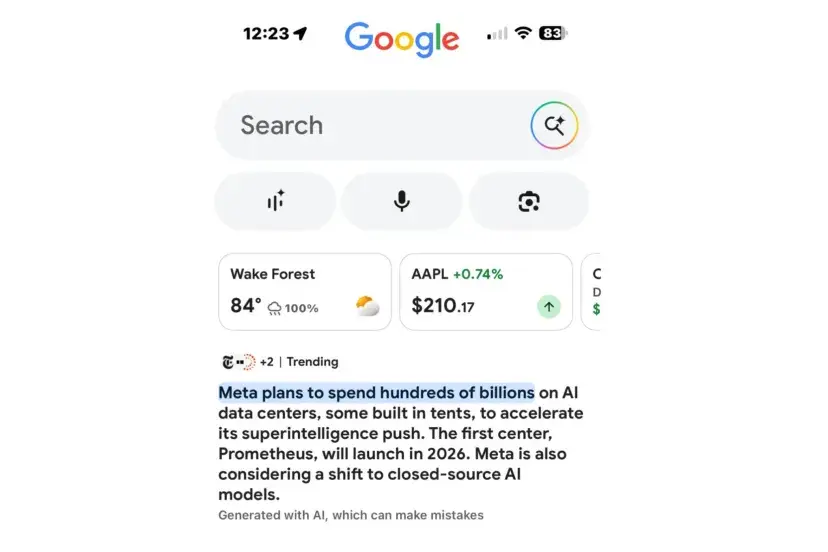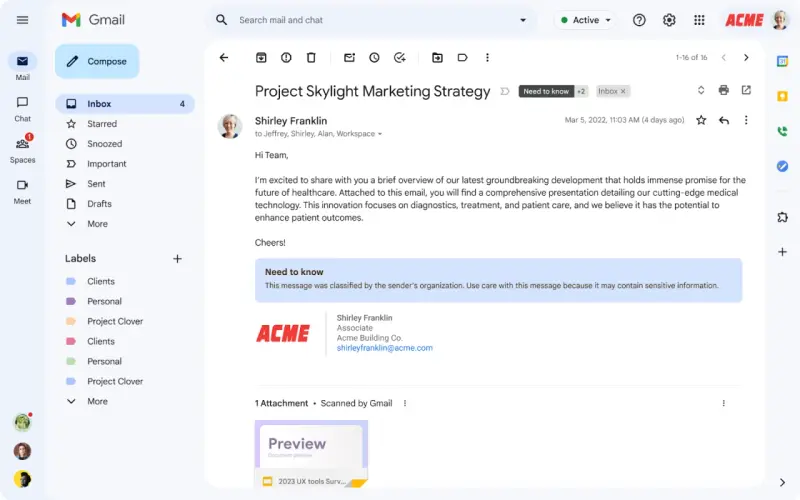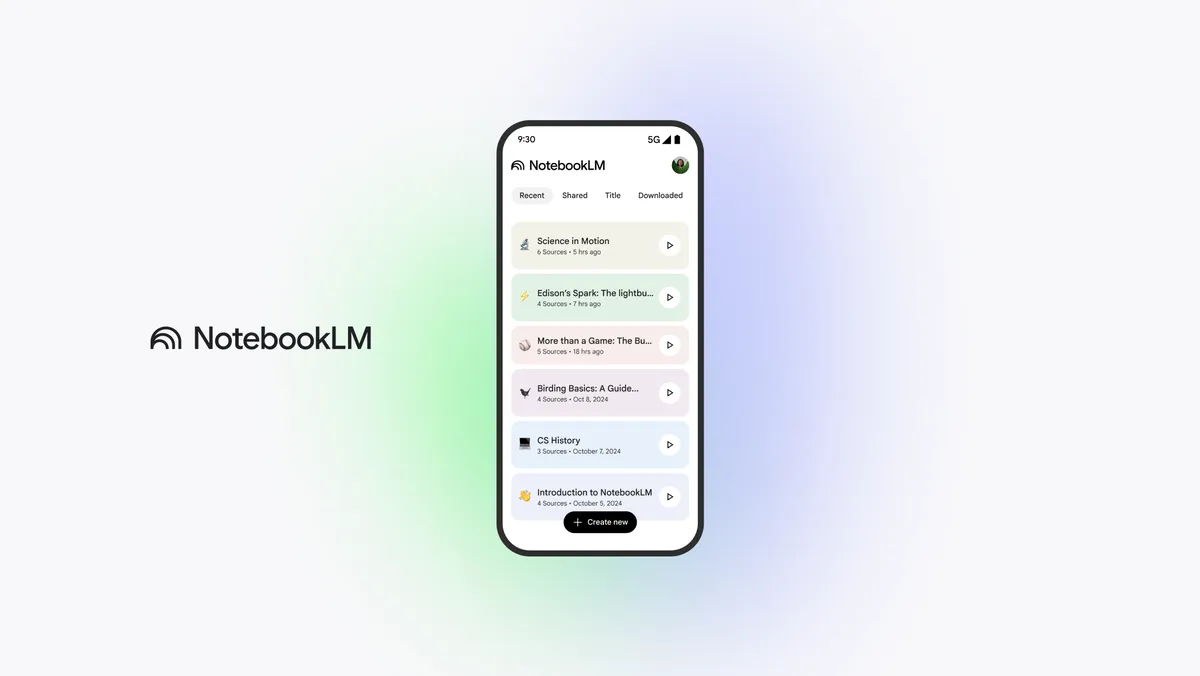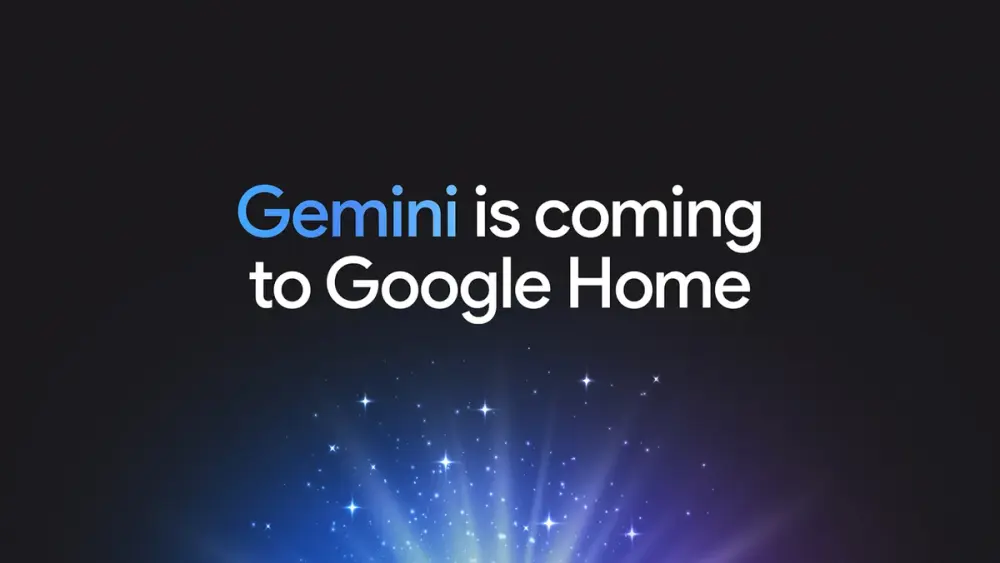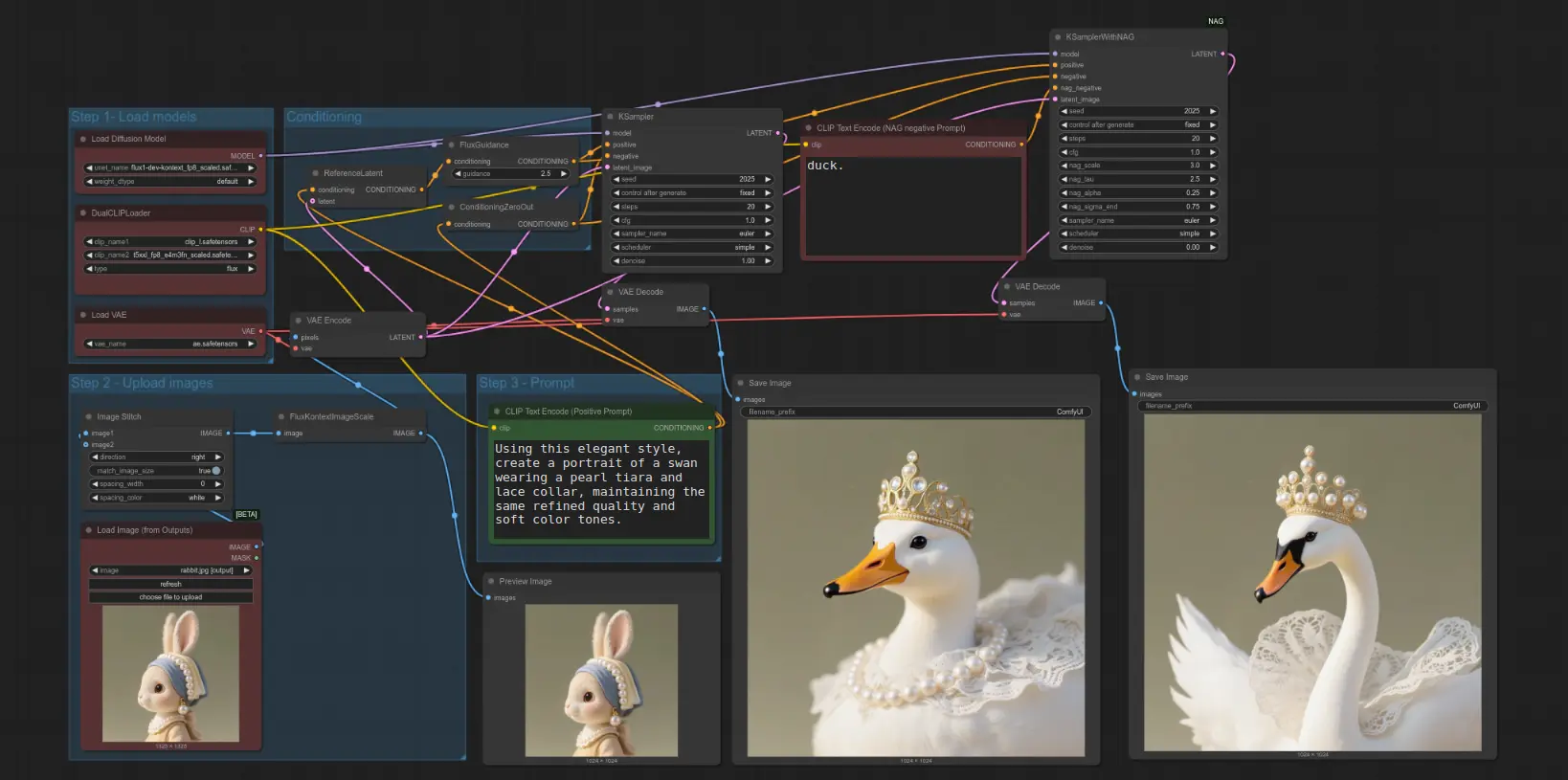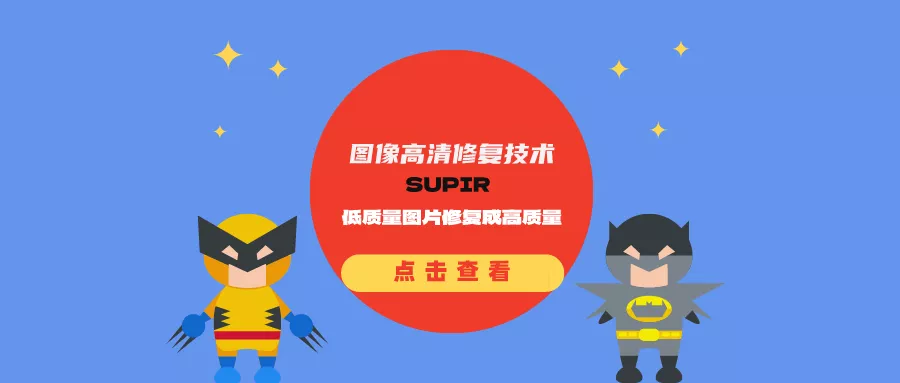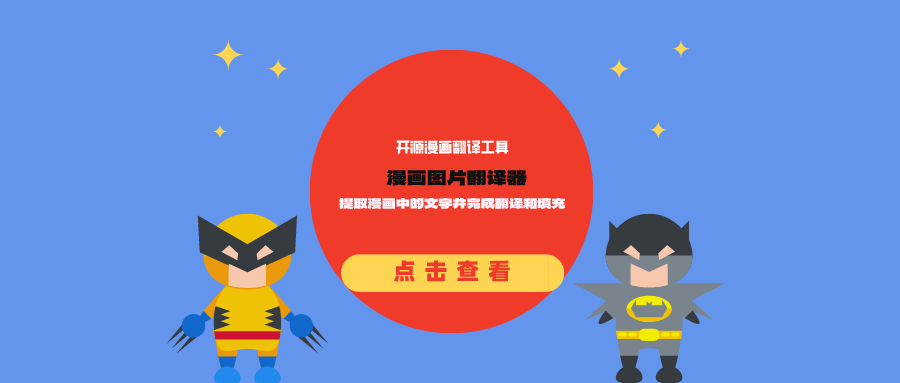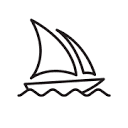在创意和思考的过程中,有一个能够随时交流、提供反馈的伙伴无疑是极其宝贵的。然而,随着生活节奏的加快,我们与朋友交流的时间越来越少。这时,AI 成为了一个理想的替代者,它不仅能分享你的想法和创意,还能提供深入的答案、建议和改进方案,尽管它也有一定的局限性。
谷歌最新推出的 Gemini Canvas正是这样一款强大的免费工具,它不仅能像朋友一样帮助你扩展和完善创意,还能实时提供建议、改进和优化内容。无论是写作、编码还是头脑风暴,Gemini Canvas 都能成为你的得力助手。
本文将带你深入了解 Gemini Canvas 的功能,并手把手教你如何免费使用它来提升工作效率和创造力。
什么是 Gemini Canvas?
Gemini Canvas 是谷歌在Gemini 中新增的一项互动功能。它的设计理念类似于小组讨论——你可以输入一个想法或问题,Gemini Canvas 会像一位“虚拟朋友”一样,从不同角度为你提供灵感、建议和改进建议。
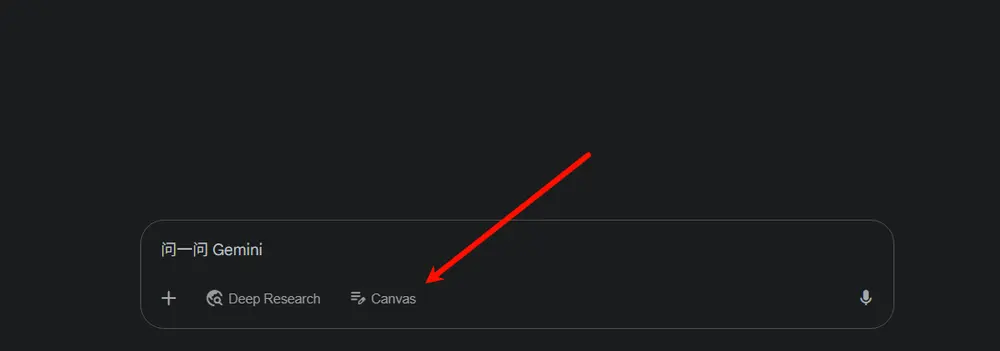
Gemini Canvas 的核心特点包括:
- 实时互动 :当你输入内容时,系统会即时生成建议和改进,就像 Grammarly 提供语法建议一样。
- 多功能支持 :无论是撰写文章、编写代码、创建文档,还是进行头脑风暴,Gemini Canvas 都能胜任。
- 灵活调整 :你可以根据需要修改语气、篇幅和风格,确保最终结果符合你的需求。
- 高效协作 :通过导出功能,可以将内容无缝转移到 Google Docs 等平台进一步完善。
无论你是学生、内容创作者、开发者,还是普通用户,Gemini Canvas 都能帮助你在短时间内完成高质量的工作。
如何免费使用 Gemini Canvas?
Gemini Canvas 目前完全免费,只需简单几步即可开始使用:
- 访问官网
打开桌面浏览器,访问 Gemini.Google.com 。 - 登录账户
使用你的 Google 账户登录。如果没有 Google 账户,可以免费注册一个。 - 选择模型
登录后,默认情况下会加载 2.0 Flash 模型。如果需要更高级的功能,可以选择 2.5 Pro(实验版) 。目前,Gemini Canvas 仅支持这两个模型。 - 启用 Canvas 功能
在输入文本框旁边,点击 Canvas 按钮以启用该功能。 - 开始互动
输入你的想法或问题,Gemini Canvas 会立即生成相关内容。你可以随时调整或优化输出结果。
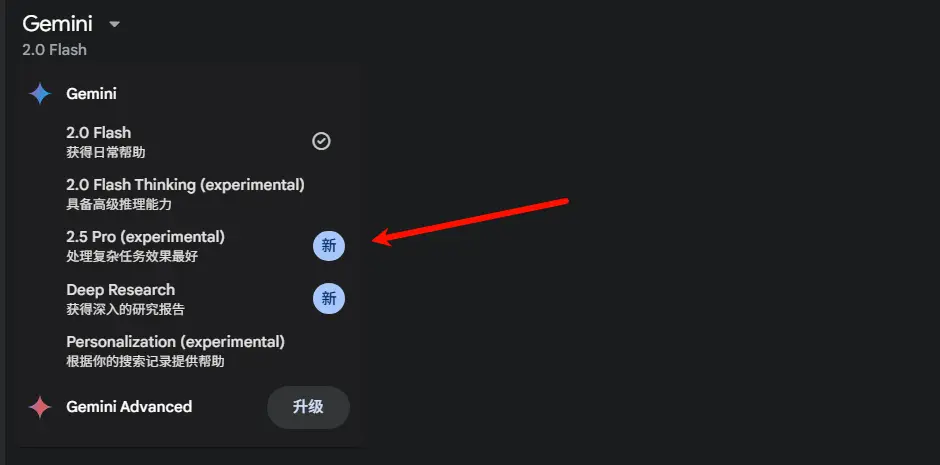
注意 :Gemini Canvas 目前仅支持桌面端,移动端暂未开放。
Gemini Canvas 的实用场景
Gemini Canvas 的功能非常多样化,适用于多种场景。以下是几个常见的使用案例:
1. 快速生成初稿
如果你正在撰写报告、文章或作文,Gemini Canvas 可以快速生成初稿,并提供实时改进建议。你可以根据需要调整语气、篇幅或风格,然后通过“导出到 Docs”按钮将其转移到 Google Docs 中进一步完善。
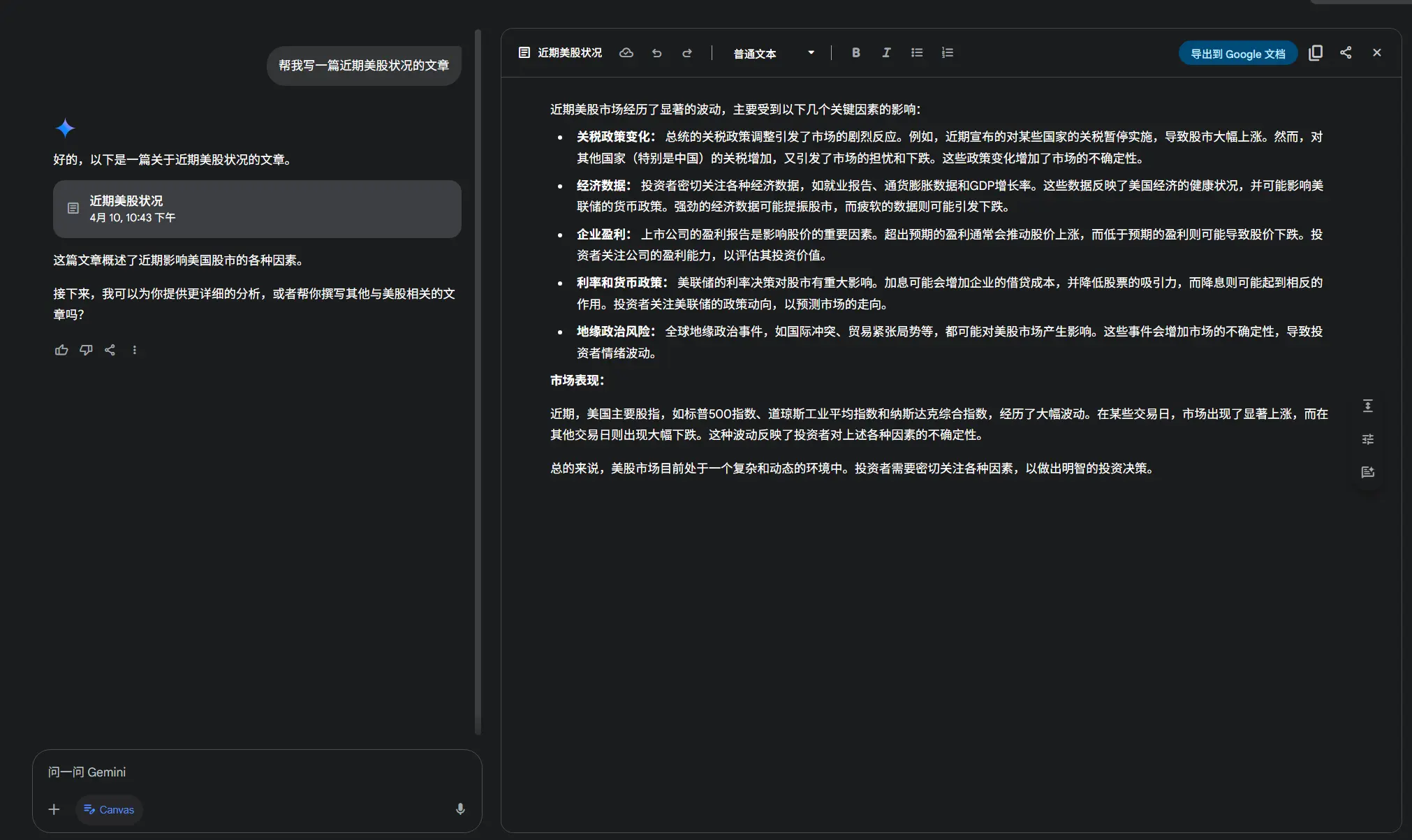
2. 上传文件并提问
Gemini Canvas 支持上传文档并针对内容提出问题。例如:
- 如果你是学生,可以上传学习资料,要求系统生成测验或总结重点内容。
- 如果是老师,可以上传教案,获取改进建议。
这种功能特别适合需要快速掌握文档内容或记忆信息的人群。
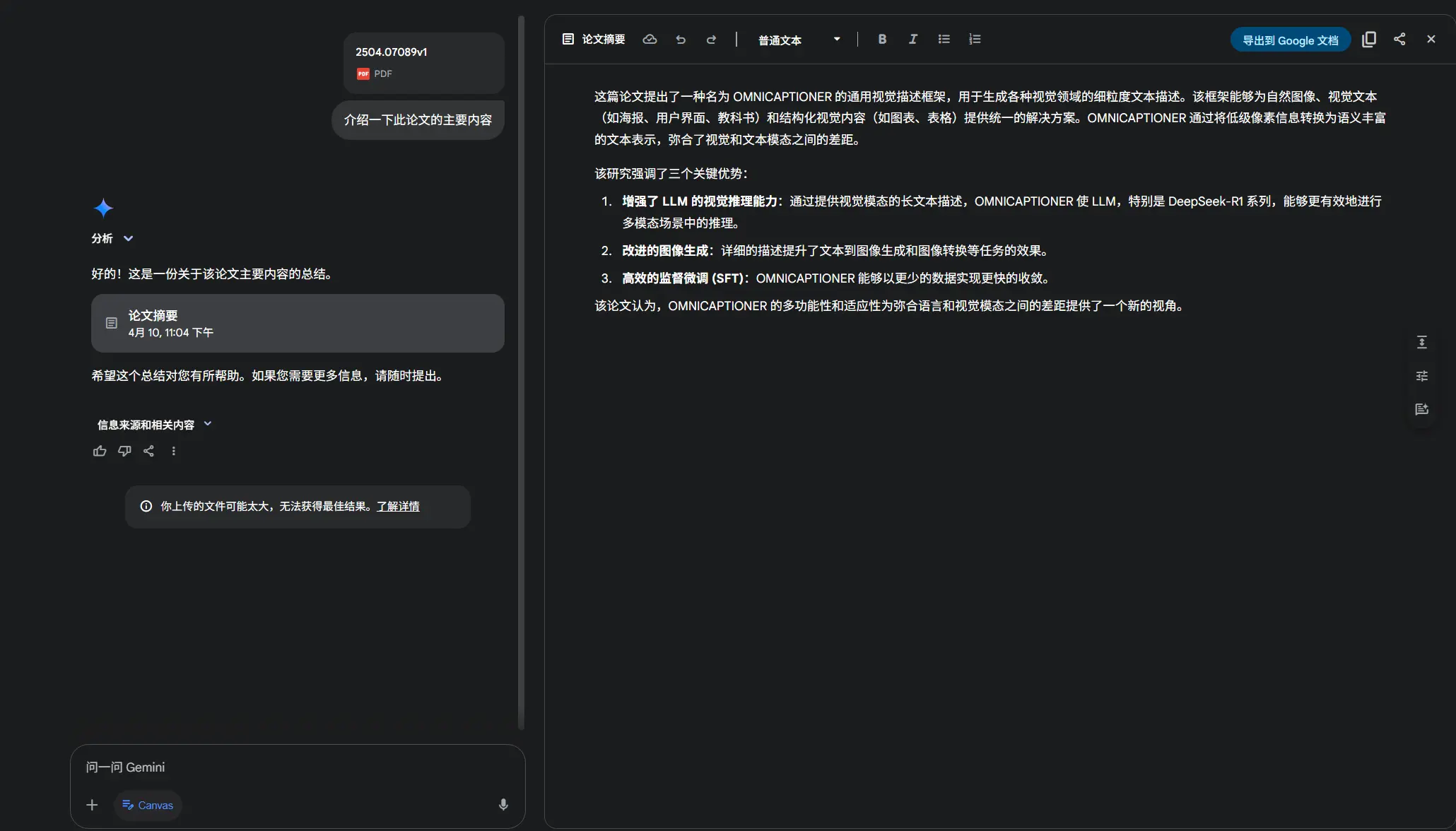
3. 编写、预览和理解代码
Gemini Canvas 不仅能为指定语言生成代码,还支持代码预览和解释功能。如果你对某些代码行感到困惑,可以直接要求系统解释。这一功能非常适合编程初学者或需要快速实现某个功能的开发者。
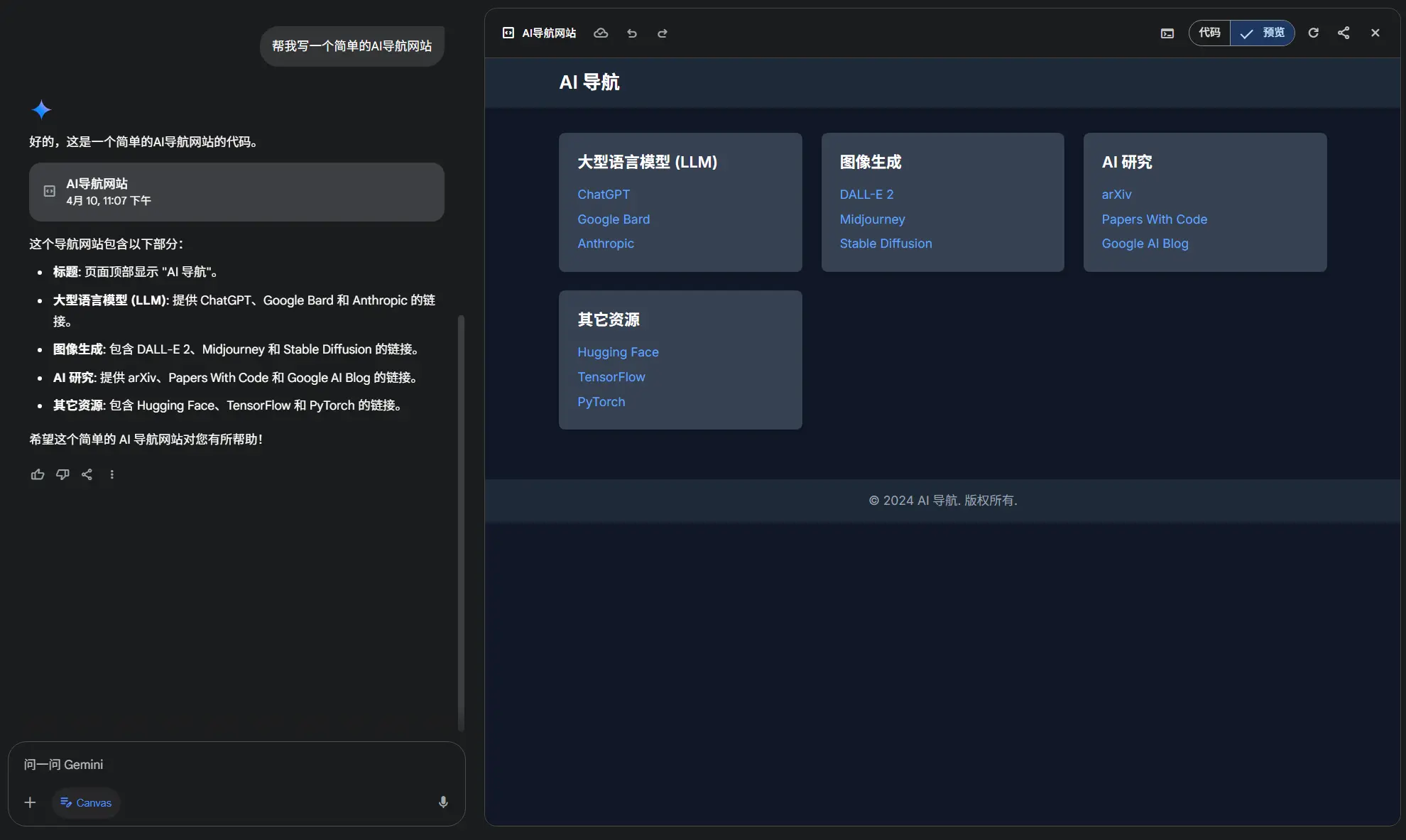
Gemini Canvas 的优势
相比其他 AI 工具,Gemini Canvas 的独特之处在于其高度互动性和灵活性:
- 实时反馈 :每次输入都会触发即时响应,让你无需等待。
- 可调整性 :你可以基于现有结果进行修改,直到满意为止。
- 多用途支持 :从写作到编码,再到学习辅助,覆盖了多种需求。
- 无缝集成 :支持导出到 Google Docs,便于后续编辑和分享。
相关文章